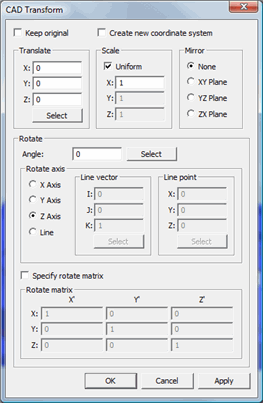
您可以转换(平移、缩放和旋转)CAD模型。此外,如果需要,您可以保留原始未修改的CAD模型的副本,并为转换后的模型创建一个新的坐标系。
若要转换 CAD 模型,可打开CAD 转换对话框(操作 | 图形显示窗口 | 转换)。根据需要使用该对话框中的项目,然后单击确定或应用。
执行 CAD 转换操作不会转换现有学习的特征。该操作对已学习的特征无用。可以执行文件 | 另存为操作,在继续操作之前先创建测量例程和 CAD 模型的备份。
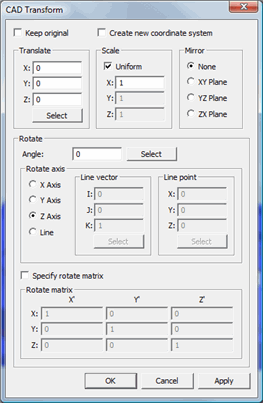
CAD转换对话框
保留原件 - 此复选框允许您保留原始的未修改的 CAD 模型的副本。
建立新坐标系 - 此复选框允许您从新转换的 CAD 模型建立新的坐标系。更多信息,请参见“使用 CAD 坐标系”。
平移 - 此区域定义平移模型的 XYZ 偏置。您可以键入 PC-DMIS 移动坐标系的特定位置。若不知道坐标系,您可以使用选择按钮,选择坐标系移至的特定 CAD 实体。请参见以下的“通过选择进行转换”。
缩放 - 此区域定义 CAD 模型如何进行缩放。这对修复由于不适当的测量单位识别引起的未准确缩放的模型非常有用。例如,模型单位设置为毫米,但您希望单位为英寸,那么,您可将模型放大 25.4。
统一复选框统一缩放模型。若您希望对选择的模型轴进行缩放,请清除统一复选框。对您不希望缩放的轴,使其值为 1,并更改您希望缩放的轴。您还可通过负值缩放轴。这对镜像轴非常有用。在此情况下,您可对该轴输入 -1。
镜像 - 在此节中您可镜像零件的 CAD 视图。镜像提供的功能与使用缩放的功能相同,并且为镜像轴指定 -1。测量左右件相同的自动零件时,镜像 CAD 模型特别有用。若 CAD 信息对零件右边可用,可镜像合适的轴,并为零件左边创建 CAD 视图。
镜像选项不会在镜像的图像中创建新测量例程。若想要镜像处理您的测量例程,请参见“使用基本文件选项”一章中的“镜像”主题,并按照指示操作。
要镜像 CAD 数据,请执行以下操作:
选择要镜像的轴。若您希望保留旧的 CAD 数据以便镜像之后您可得到对称的两边的 CAD 数据,选择保留原件复选框。
点击应用或者确定。PC-DMIS 会在指定轴中镜像 CAD 绘图并在“图形显示”窗口中显示图像。
在CAD装配图上镜像元素
打开 CAD 集合对话框,可看到导入的原始图像名称后面附加了数字 1。创建相同 CAD 文件实例的 CAD 平移将递增以生成唯一的数字。请参见“使用零件集合”。
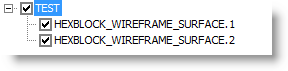
镜像CAD文件名是CAD视图树里的一个独特的数字
镜像操作中隐藏的集合
若在镜像 CAD 数据前隐藏了 CAD 集合的元素,虽然仍镜像被隐藏的组件,但其对应的镜像部分在“图形显示”窗口中仍保持隐藏状态,除非在 CAD 集合对话框的集合树视图中修改其可见性状态。
旋转 - 此区域控制 CAD 模型如何进行旋转。在角度框中键入您希望模型旋转的角度。您可以键入 PC-DMIS 移动坐标系的特定位置。若不知道坐标系,您可以使用选择按钮,选择坐标系移至的特定 CAD 实体。请参见以下的“通过选择进行转换”。
旋转轴 - 此区域定义 CAD 模型绕其旋转的线。模型以指定的角度绕线旋转。旋转方向遵循 右手定则。选择合适的 X、Y 或 Z 轴选项按钮,以坐标系中某条轴执行绕线旋转。若不希望绕坐标系的轴旋转,可选择线选项按钮,绕任意一条线旋转。该操作将启用线矢量和线点区域。在这些区域中填入值,以确定组成任意线的点与矢量。
右手定则。选择合适的 X、Y 或 Z 轴选项按钮,以坐标系中某条轴执行绕线旋转。若不希望绕坐标系的轴旋转,可选择线选项按钮,绕任意一条线旋转。该操作将启用线矢量和线点区域。在这些区域中填入值,以确定组成任意线的点与矢量。
旋转矩阵 - 在确定 CAD 模型的新转换时,此区域根据 3 X 3 矩阵中使用的值自动填充。此 3 X 3 矩阵旋转 CAD 模型。通常不需在此区域填入任何值,因为该区域一般仅用于提供信息。
通过选择转换
单击选择按钮之后,PC-DMIS 显示选择点对话框。
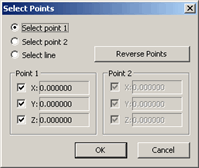
选择点对话框
您可通过此对话框选择偏置,需从“图形显示”窗口选择 CAD 实体,而不是键入偏置值。
选择点 1 - 此选项定义平移位置。选择此选项之后,单击所需的 CAD 实体。这将点锚定至该位置。
选择点 2 - 此选项指定有关点 1 与旋转轴的角度。选择该选项之后,通过在 CAD 模型上单击第二个 CAD 实体来定义角度。
选择线 - 此选项允许您为平移选择一条线,而不是两个点。PC-DMIS 然后通过设置点 1 与点 2 区域的值来匹配选择的线的起始与终止点。
反转点 - 此按钮在点 1 的 XYZ 值与点 2 的 XYZ 值之间进行切换。
点 1 和点 2 - 这些区域定义选择点 1 与选择点 2 选项选择的 CAD 实体的 XYZ 中心点。这些区域内的复选框允许您选择性地更新点的 X、Y 或 Z 值,使可指定无实际几何形状无法单击的点。例如,假定您希望点 1 的 X 与 Y 值为一个点的 X 与 Y 值,而 Z 值为另一个点的 Z 值。为此,清除 Z 复选框,然后选择一个点。然后清除 X 与 Y 复选框,选择 Z 复选框,最后选择其他的点。